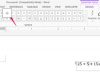Photoshop เป็นซอฟต์แวร์ตกแต่งและแก้ไขภาพที่ออกแบบและพัฒนาโดย Adobe ซอฟต์แวร์ซึ่งโดยทั่วไปรวมอยู่ใน Creative Suite ของ Adobe มักใช้โดยนักออกแบบกราฟิกและศิลปินระดับนานาชาติ หนึ่งในตัวเลือกการบันทึกจาก Photoshop คือ Portable Document Format หรือที่เรียกว่า PDF เอกสารประเภทนี้มีประสิทธิภาพเพราะคุณสามารถดูได้จากคอมพิวเตอร์ทุกเครื่องไม่ว่าระบบปฏิบัติการจะเป็นเช่นไร หากคุณใช้ Photoshop เพื่อบันทึกเอกสารเป็น PDF และรักษาความสามารถในการจัดเลเยอร์ไว้ คุณสามารถเปิดเอกสารใน Photoshop บนคอมพิวเตอร์เครื่องอื่นได้ PDF ที่มีความสามารถในการจัดเลเยอร์จะเปิดเป็นไฟล์ Photoshop ปกติและรวมเลเยอร์ทั้งหมด
กำลังบันทึก PDF แบบเลเยอร์
ขั้นตอนที่ 1
ไปที่เมนู "ไฟล์" และคลิก "บันทึกเป็น" จากตัวเลือกต่างๆ
วิดีโอประจำวันนี้
ขั้นตอนที่ 2
เลือก "Photoshop PDF" จากรายการแบบเลื่อนลง "รูปแบบ"
ขั้นตอนที่ 3
คลิกช่องทำเครื่องหมายถัดจาก "เลเยอร์" ในรายการ "บันทึก" เลือก "บันทึก" เพื่อให้กล่องการตั้งค่า PDF ปรากฏขึ้น ตรวจสอบให้แน่ใจว่าได้เลือก "รักษาความสามารถในการแก้ไข Photoshop" แล้วคลิก "บันทึก PDF" เพื่อสิ้นสุดกระบวนการ
การเปิดไฟล์ PDF แบบเลเยอร์ใน Photoshop
ขั้นตอนที่ 1
เปิด Photoshop โดยดับเบิลคลิกที่ไอคอน ไปที่เมนู "ไฟล์" และเลือก "เปิด" จากตัวเลือกต่างๆ ในเมนู
ขั้นตอนที่ 2
ค้นหาไฟล์ PDF ในระบบของคุณ หาก PDF มีหลายหน้า Photoshop จะแสดงหน้าต่างใหม่พร้อมภาพขนาดย่อของหน้า
ขั้นตอนที่ 3
เลือกหน้าใดหน้าหนึ่งโดยคลิกที่หน้า กดปุ่ม "Shift" บนแป้นพิมพ์ค้างไว้แล้วคลิกบนหน้าอื่นเพื่อนำเข้ามากกว่าหนึ่งหน้าพร้อมกัน
ขั้นตอนที่ 4
คลิก "ตกลง" เพื่อเปิด PDF ใน Photoshop บันทึกไฟล์เป็น PSD โดยคลิก "บันทึกเป็น" ในเมนู "ไฟล์" เลือกตำแหน่งบันทึกในระบบของคุณแล้วคลิก "ตกลง"
เคล็ดลับ
ไฟล์ Photoshop จะรวมเลเยอร์ก็ต่อเมื่อ PDF นั้นเคยถูกบันทึกจาก Photoshop ที่มีความสามารถในการจัดเลเยอร์ไว้ก่อนหน้านี้ PDF ที่บันทึกไว้ในซอฟต์แวร์อื่นหรือจาก Photoshop แต่ไม่มีความสามารถในการจัดเลเยอร์จะไม่รวมเลเยอร์เมื่อเปิดใน Photoshop